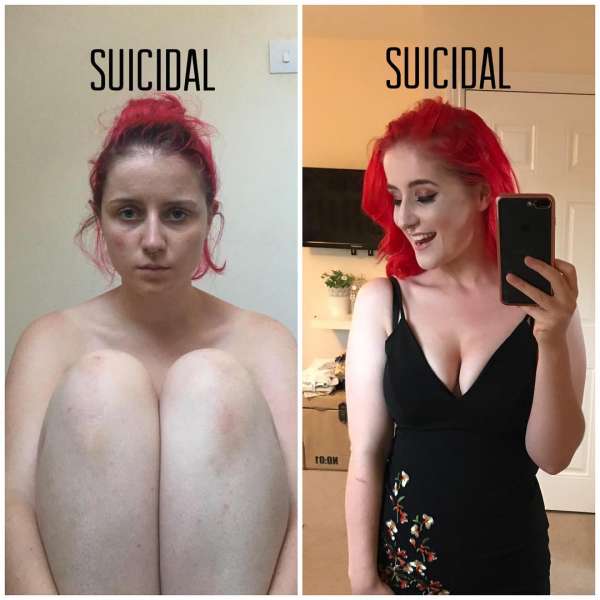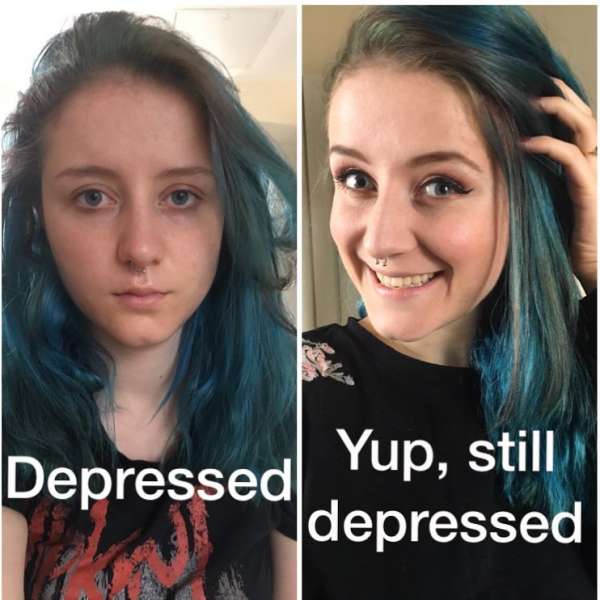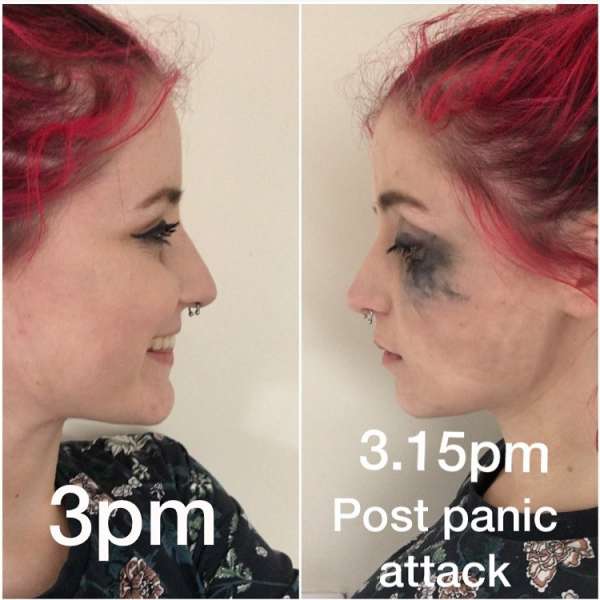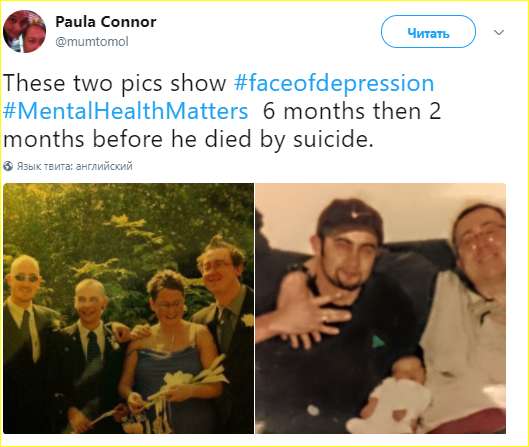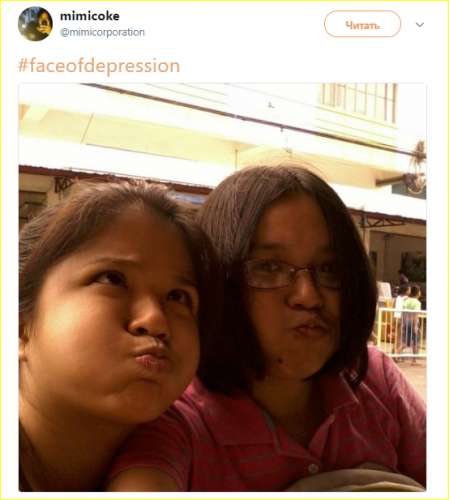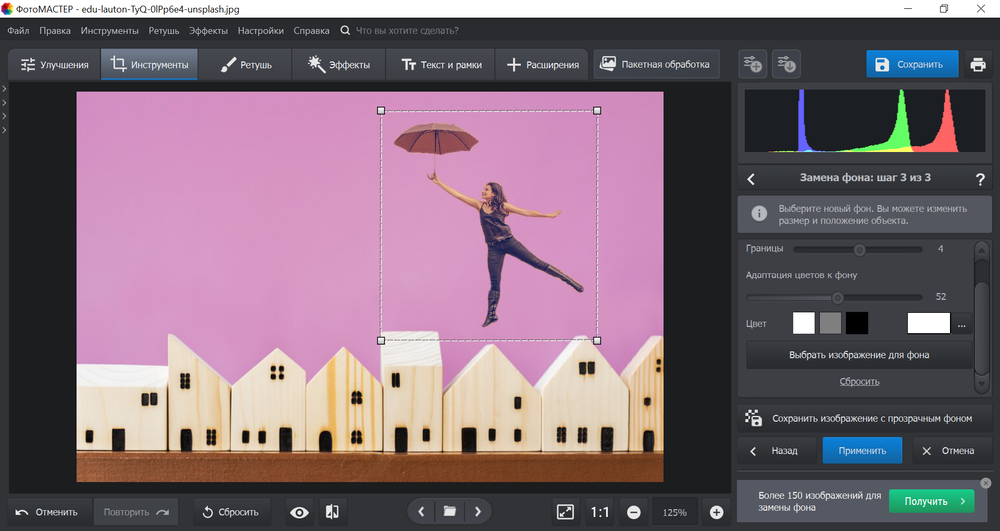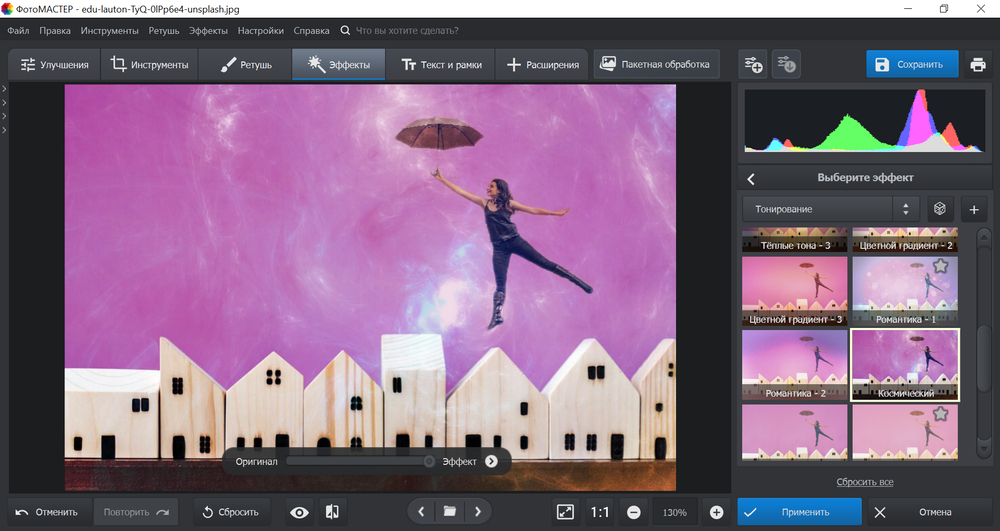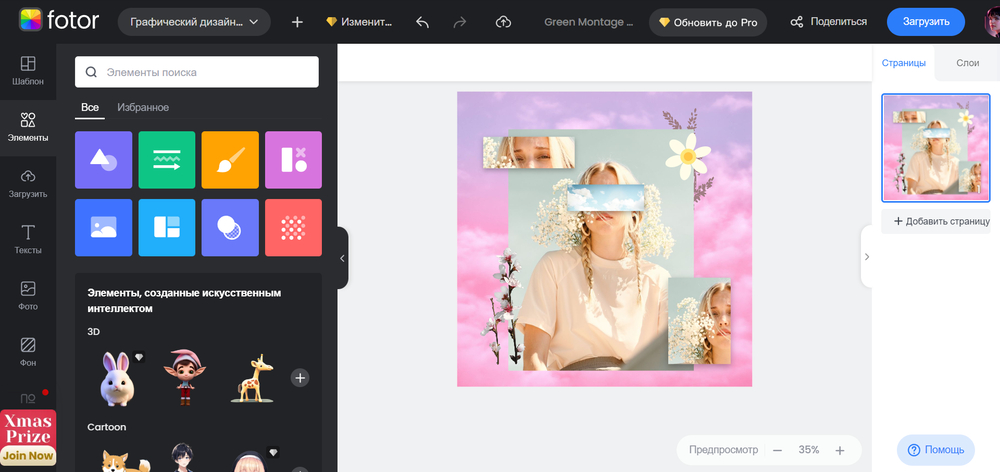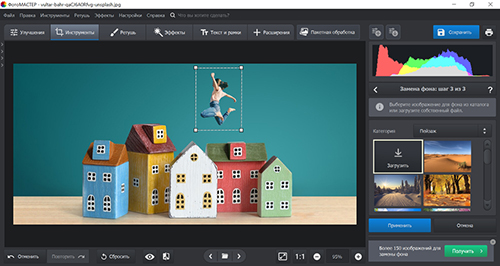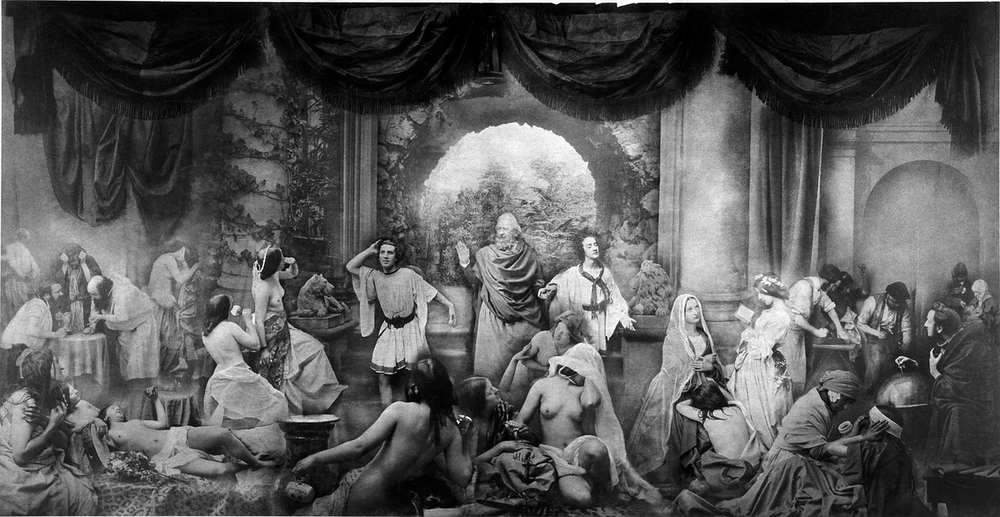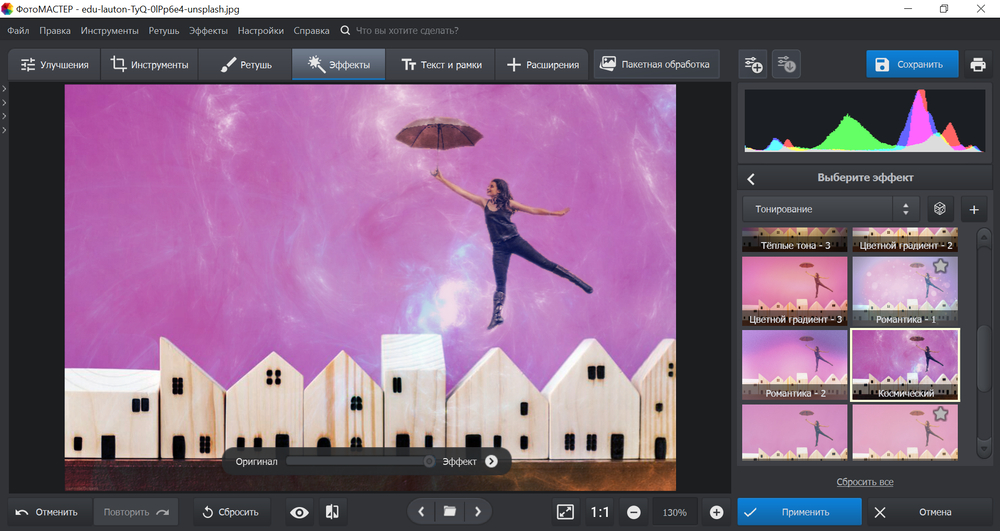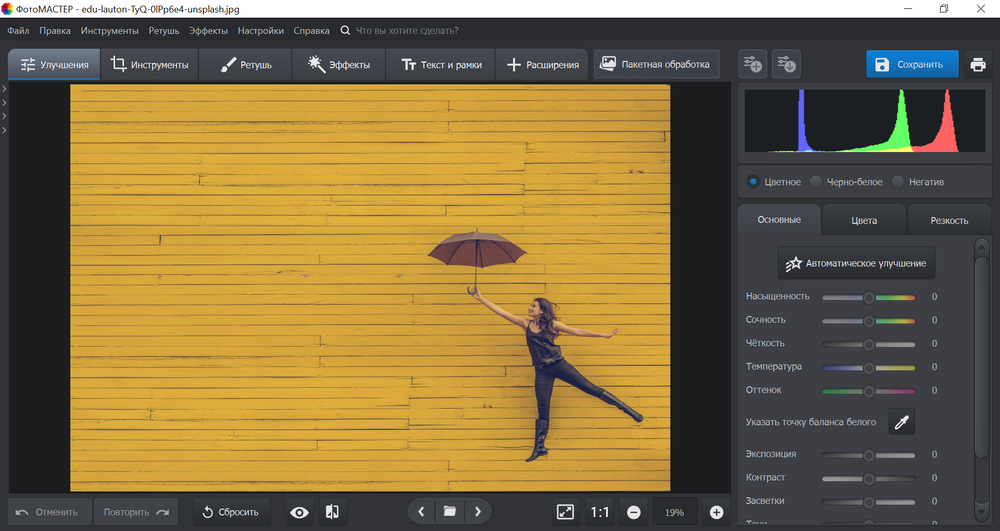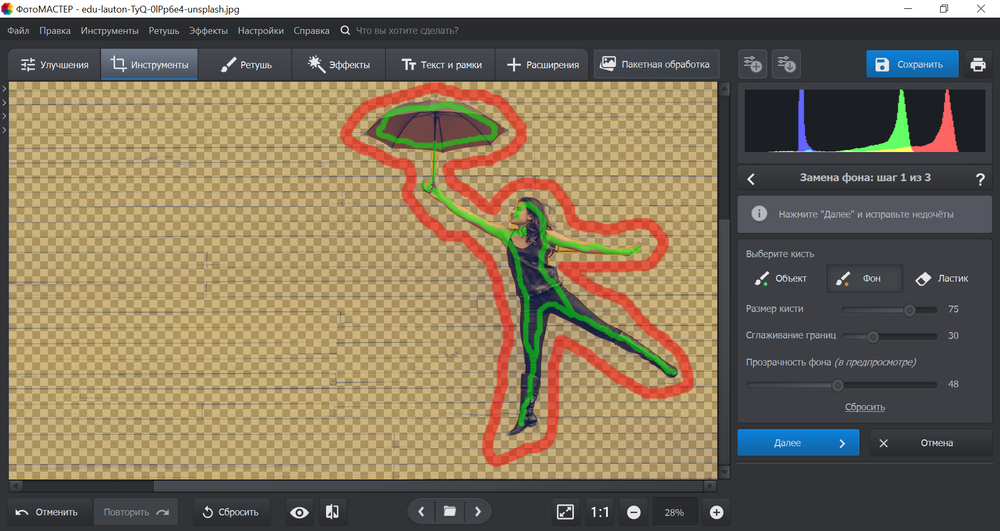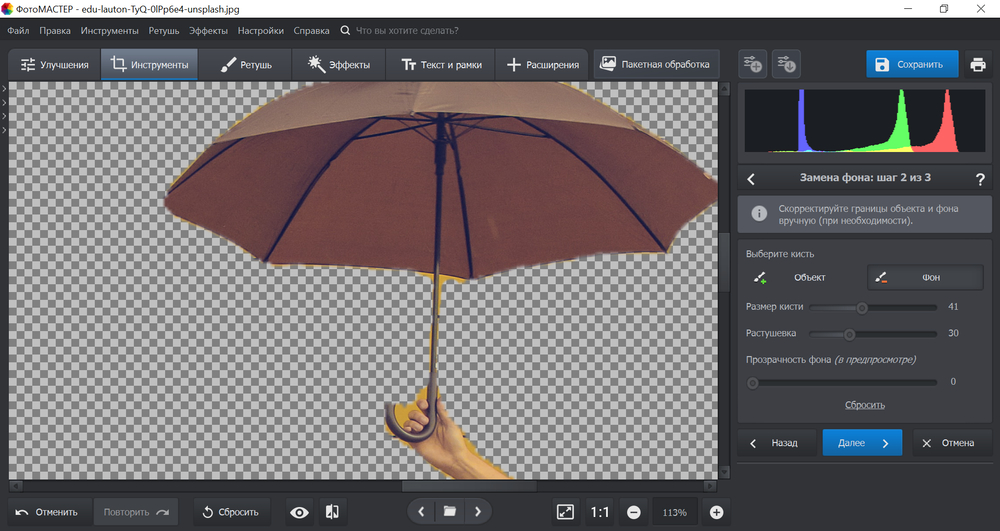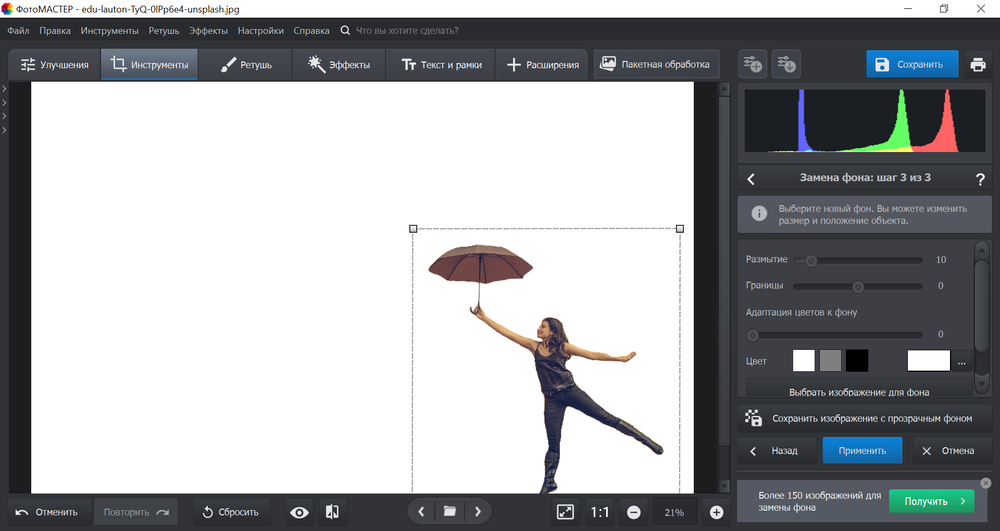Как сделать депрессивную фотографию
Лицо депрессии: как улыбка на фотографии может скрывать мысли о смерти
Тысячи людей по всему миру делятся портретами, сделанными ими самими или их близкими во время депрессии, и рассказывают, как за счастливой улыбкой могут скрываться мысли о суициде.
This is what depression looked like to us just 36 hrs b4 his death. He loved us SO much & we loved him. #fuckdepression #MakeChesterProud pic.twitter.com/VW44eOER4k
Некоторые участники акции поделились фотографиями, которые были сделаны за несколько дней до попытки суицида — и нередко завершенной.
Публикация от Susie Q Finn (@welcome.to.derry) Окт 1 2017 в 11:36 PDT
Публикация от David James (@products_for_peyton) Сен 29 2017 в 5:03 PDT
Некоторые пользователи отмечают, что депрессия понимается многими людьми как «несерьезное» заболевание, которое можно преодолеть волевым усилием, поэтому бывает страшно рассказать знакомым о том, что происходит: часто такие признания встречают словами вроде «возьми себя в руки». Участница флешмоба Анастасия Фейн-Гутман пишет: «Больше всего в депрессии меня пугают две вещи — что она никогда не кончится и что есть люди, живущие с этой болезнью много лет и не знающие об этом. Меня раздражает, что вегетососудистая дистония считается большинством заболеванием, а депрессия — нет. Если у вас болит зуб, вы идете к врачу, если у вас плохое настроение, вы просто унылое чмо. Это не так! И говорят, это лечится. Попытаться точно стоит».
«Депрессия в мире психиатрии рассматривается именно как расстройство, заболевание, которое имеет четкую диагностику. Согласно разным классификациям, в том числе классификации МКБ-10 (Международная классификация болезней десятого пересмотра. — Прим. ред.), по которой мы работаем, есть обязательные критерии депрессии: сниженное настроение большую часть времени на протяжении двух недель, которое нарушает повседневную активность человека; нарушение сна в виде уменьшения или увеличения его продолжительности; ухудшение или отсутствие аппетита; потеря в весе и так далее. Существуют психометрические шкалы, которые позволяют точнее диагностировать заболевание и определить его тяжесть.
Чем больше нарушается повседневная активность человека из-за депрессии, тем охотнее он пытается найти выход из этого состояния при помощи кого-то другого. Это необязательно врач-психиатр — к нему, к сожалению, обращаются не в первую очередь. Как правило, проходят месяцы, становится труднее и на этом этапе поддержка ищется среди значимых близких. Это могут быть друзья, родственники, родители, коллеги по работе. Дальше все зависит от того, имеют ли люди, которым доверился человек с депрессией, опыт лечения такого расстройства или понимают ли, что это такое. Если понимают, то они могут сопоставить эти жалобы и посоветовать обратиться к кому-то из системы психического здоровья.
Но, по моему опыту, родственники и близкие люди часто обесценивают страдания человека в депрессии. Это связано с тем, что у них нет модели поведения, они не могут относиться к таким жалобам иначе. Родители могут воспринять депрессивное состояние как педагогическую запущенность и лень, и тогда их ребенок ощутит непринятие, пренебрежение его чувствами. В таких случаях у человека с депрессией появляется мысль, что он слаб и недостоин своих близких. Это усугубляет состояние. Задача и психологов, и психотерапевтов, и психиатров — говорить родственникам человека с депрессией, как себя вести, объяснять, что ему нужна поддержка, а не порицание, и только с ней или благодаря ей он может из этого состояния выйти.
Также люди очень часто пытаются искать информацию в интернете о том, что с ними потенциально может происходить. И это сложный момент, потому что в таких состояниях информация воспринимается очень однобоко. Ее не всегда правильно интерпретируют, поэтому могут появиться тревога, а также, например, предположения, что это неизлечимо. На этом фоне депрессивные мысли могут усугубиться. Но запретить это делать мы не можем, поэтому надо скорее наполнять интернет качественными мыслями на этот счет — и тогда поиск станет более успешным».
«У депрессии нет лица». Люди делятся снимками родных перед самоубийством, чтобы депрессию принимали всерьёз
Сотни пользователей соцсетей на Западе запустили флешмоб #faceofdepression (#лицо депрессии), чтобы доказать, что люди, которые страдают от этого заболевания, часто не выделяются из толпы и ничем не выдают своё состояние. А это значит, к словам человека о том, что ему плохо, стоит всегда относиться всерьёз. Пока не стало слишком поздно.
Очень многие не просто поделились своими фотографиями, но и рассказали истории, читая которые, начинаешь понимать, что определить потенциального самоубийцу только по внешности практически невозможно. Как и по поведению — страдающие от депрессии люди тоже ходят на вечеринки, улыбаются и смеются. Но если они говорят вам, что им очень плохо, им лучше поверить на слово.
Эта девушка рассказала, что с 14 лет переживала, что люди не будут относиться к её переживаниям всерьёз, ведь она выглядит «недостаточно депрессивно».
Ты не похожа на самоубийцу. Я помню, как доктор сказал мне это, когда мне было 14, и я призналась, что думаю о суициде. Я помню свою растерянность после этих слов. А как я должна выглядеть? В одной руке держать упаковку таблеток, а в другой — предсмертную записку?
Другая участница флешмоба призналась, что очень часто переживает самые тёмные дни именно тогда, когда выглядит наиболее «здоровой».
«В депрессии. Ага, и здесь в депрессии».
Депрессия, по её словам, — это одновременно и страдания, и попытки подстроиться под общество.
У депрессии нет лица. Она очень жестока, и часто в те дни, когда я выгляжу «наименее» депрессивной, я страдаю сильнее всего. Существует стигма: чтобы твою боль воспринимали всерьёз, надо выглядеть подавленным. Депрессия — это прятаться в кровати. Но вместе с тем имитировать улыбку на людях. Депрессия — это когда встаёшь уже уставшим. Но вместе с тем внезапные вспышки энергии в попытках развлечь себя. Депрессия — это слёзы, ненависть к себе и страх. Но вместе с тем смех и попытки подстроиться под общество. Депрессия — это тьма и холод. Но вместе с тем «нормальная» жизнь и «полноценное» функционирование. Не судите — вы никогда не знаете, что человек скрывает за улыбкой.
Ещё одна пользовательница показала, какая тонкая грань лежит между «нормальным» и «депрессивным» состоянием.
«15:00. 15:15 — после панической атаки».
Пожалуй, самая леденящая кровь часть флешмоба — фотографии улыбающихся и смеющихся людей, которые через некоторое время после момента, когда были сделаны снимки, наложили на себя руки или попытались это сделать. И короткие и выразительные истории их близких и родных.
«На двух этих фотографиях он за шесть и за два месяца до совершения самоубийства».
«Это моя дочь накануне того, как очнулась в больнице. В тот вечер она танцевала с отцом и выглядела так, будто прекрасно проводит время. К счастью, она выжила и учится бороться с депрессией. Тогда ей было восемь лет».
«Это мой 17-летний сын прямо перед тем, как подойти к компьютеру и посмотреть, как правильно вешаться. Два дня спустя он последовал этим инструкциям».
Некоторые люди просто делились своими фотографиями с хэштегом. И эти снимки никак не отличаются от тех, что могли бы сделать вы или ваши знакомые. Что ещё раз доказывает, что у депрессии действительно нет какого-то особого лица и лучше поверить на слово, что человеку плохо, пока не стало слишком поздно.
В рамках флешмоба вдова солиста Linkin Park Честера Беннингтона поделилась последним видео с участием мужа. На нём музыкант всего за 36 часов до смерти задорно смеётся и играет с детьми. И как и по всем этим людям, по нему нельзя сказать, что он страдает от депрессии.
Но американские учёные всё же считают, что по фотографиям в инстаграме можно понять, есть у человека депрессия или нет. Разработанная ими компьютерная программа в подавляющем большинстве случаев угадывала, какие снимки сделали люди, страдающие этим заболеванием. Оказалось, что они чаще используют определённый фильтр и цветовую гамму.
Сделайте фотомонтаж из своих фотографий
В редакторе ФотоМАСТЕР это займет всего несколько минут!
Для Windows 7, 8, 10, XP, Vista. Быстрая установка.
Как сделать фотомонтаж из своих фотографий на компьютере – удивительный результат за минуту
Автомобиль, рассекающий просторы Галактики, или ребёнок, очутившийся внутри мультфильма, – с современными программами для обработки фото нет ничего невозможного! Если раньше магические превращения были доступны только профессионалам, то сейчас любой может узнать, как сделать фотомонтаж, и превратить обыкновенный снимок в исключительный. Всё, что для этого потребуется, – это воображение и «ФотоМАСТЕР».
Программа позволяет быстро и качественно заменить фон на снимке, получив удивительный результат без специальных навыков. Читайте статью – и вы узнаете, как добиться подобных кадров в считанные минуты.
Шаг №1. Загрузите снимок
Первое, что предстоит сделать, – это скачать простой фоторедактор на ПК или ноутбук. На распаковку и установку «ФотоМАСТЕРА» уйдёт не больше двух минут, а дальше – можно смело приступать к преображениям.
В стартовом окне программы кликните по команде «Открыть фото» и добавьте исходный снимок.
Если загружаемый файл в формате RAW, софт автоматически предложит на выбор несколько пресетов первичной обработки для «проявления» сырого снимка. Если же фото в формате JPEG и нуждается в базовом улучшении, воспользуйтесь регуляторами тона во вкладке «Основные».
Выполните коррекцию снимка перед фотомонтажом
Шаг №2. Отделите объект от фона
Чтобы сделать фотомонтаж на компьютере, откройте меню «Инструменты» и найдите пункт «Замена фона».
Ваша задача на этом этапе – отделить предмет или человека на снимке от всего остального. Для этого программа предлагает довольно простые инструменты – разноцветные кисти для разграничения объекта и фона, а также ластик с регулируемым размером для точного исправления недочётов.
Зелёной кистью обведите предмет в кадре. Не нужно закрашивать всю поверхность – просто обозначьте общую форму.
Обозначьте объект на снимке
Красной кистью отметьте фон вокруг фигуры. Уменьшайте толщину рисовки, если требуется обозначить маленькие участки фона. Если случайно заехали за края – не страшно! Воспользуйтесь ластиком, чтобы исправить ошибку.
Обозначьте задний план на фотографии
Чтобы оценить результат, снизьте прозрачность фона до минимума.
Так будет выглядеть снимок после удаления фона
Не бойтесь экспериментировать – эту же функцию вы можете использовать и для других целей. Например, если хотите заменить лицо на снимке, оказаться на месте киноперсонажа или рядом с любимым актёром. Для этого выделите кистью «Объект» лицо на исходном снимке, а в качестве фона – всё остальное.
Шаг №3. Скорректируйте границы
Кликните «Далее» и «ФотоМАСТЕР» предложит уточнить границы объекта. Для этого вновь необходимо воспользоваться кистями «Объект» и «Фон». Первая восстанавливает случайно удалённые участки снимка, а вторая стирает лишнее. Вы можете менять размер и степень растушевки кистей для большего удобства.
Отрегулируйте размер кисти и уточните границы объекта на снимке
Установите масштаб снимка в 100%, чтобы увидеть больше «необработанных» фрагментов. Так вы сможете сделать фотомонтаж из своих фотографий более качественным и впечатляющим.
Шаг №4. Выберите новый фон
Теперь вам предстоит определиться с новым фоном для снимка. Проявите фантазию – пусть результат будет неожиданным! Загляните в коллекцию картинок, которую предлагает «ФотоМАСТЕР». Там вы найдёте более десятка вариантов – от европейских пейзажей до космических просторов. Просто нажмите «Выбрать изображение для фона» и подберите снимок по душе.
Кроме того, в «ФотоМАСТЕРЕ» можно сделать фотомонтаж с использованием своего изображения. Для этого кликните «Загрузить» и добавьте файл. При необходимости растяните исходную фотографию или поменяйте расположения объекта в кадре. Когда будете довольны результатом – сохраните его, нажав кнопку «Применить».
Подберите новый фон для фото из каталога программы или загрузите свою картинку
Остались финальные штрихи! Воспользуйтесь регуляторами «Растушевка» и «Границы», чтобы усовершенствовать результат. Первая настройка пригодится для того, чтобы смягчить края, вторая – чтобы уменьшить или, наоборот, увеличить границы объекта. Дополнительно «подкрутите» показатель на шкале «Адаптация цветов к фону», это поможет добиться максимально натуралистичного эффекта.
Прибавьте растушевку границам объекта, чтобы он естественнее смотрелся на новом фоне
С помощью команды «Сохранить изображение с прозрачным фоном» вы получите картинку с вырезанным объектом в формате PNG, это позволит в дальнейшем накладывать эту же самую фотографию на другие снимки, не повторяя процедуру обрезки. Ещё больше возможностей для удобного фотомонтажа!
Шаг №5. Сохраните результат
При желании вы можете продолжить ретушь фото, кадрировать изображение, тонировать его или наложить эффект. «ФотоМАСТЕР» предоставляет обширную коллекцию готовых стилей обработки. Вы найдёте их, обратившись к меню «Эффекты». За счёт применения фильтров, композиция будет смотреться целостно и органично.
Используйте эффекты из коллекции программы, чтобы придать снимку «изюминку»
Закончив с совершенствованием фото, нажмите кнопку «Сохранить», введите название файла – и готово!
С помощью замены фона вы сможете воплощать самые необычные задумки, делая фотомонтаж из своих фотографий на компьютере ещё ярче и оригинальнее. Заменяйте лица на фотографиях, размещайте в кадре новые предметы или людей, путешествуйте сквозь пространство и время! Во всём этом вам поможет «ФотоМАСТЕР».
Редактор выручит вас в любой ситуации, связанной с необходимостью быстро и качественно обработать снимок. Коррекция экспозиции и цветового баланса, устранение недостатков на портретах, художественное оформление, восстановление старых снимков и даже оцифровка фотографий – функционал «ФотоМАСТЕРА» удовлетворит потребности даже самого требовательного пользователя. Скачайте программу и убедитесь в её эффективности!
Создаем фото До и После на сайте в WordPress с помощью плагинов

В основе из этих решений лежат соответствующие скрипты. Теоретически, их можно подключить в систему и без модулей, но последние значительно упрощают сам процесс вставки графики на сайт для пользователей. Реализуется все, как правило, через шорткоды в текстовом редакторе.
Детально рассматривать каждый инструмент я не буду, просто опишу основные особенности и фишки. Выбирайте тот, который вам больше понравился по функциям и внешнему виду. На момент написания статьи все они были вполне рабочими. В любом случае обращайте внимание на совместимость версий плагинов, их текущие оценки и дату обновления.
Twenty20 Image Before-After
В основе модуля Twenty20 Image Before-After используется скрипт от команды Zurb team. Он не только позволяет вставить изображение до / после в тексте, но и сделать его адаптивным. Это, как по мне, одно из самых интересных решений — не зря у него более 5 тысяч загрузок и твердая четверка.
Из дополнительных опций отмечу:
Вот небольшая видео-демонстрация работы плагина:
Очевидно, подобный автоматизированный подход намного проще и быстрее чем создание GIF анимации в Фотошопе и последующая ее вставка на сайт вручную.
Slider comparison image before and after
В описании Slider comparison image на сайте не так много информации, единственное, что бросается в глаза — максимальная оценка в 5 баллов. Данное решение скачали более 2 тысяч раз, но последний раз оно обновлялось около года назад и «официально не поддерживает» самые последние версии системы (хотя наверняка там работает).
Из описания функциональности автор указал лишь нужный шорткод — [sciba] плюс добавил парочку скриншотов. По ним становится понятным, что вставлять фото до и после можно через кнопку в редакторе — при нажатии появится всплывающая форма для задания соответствующих параметров. Также в форуме поддержки сообщается о совместимости плагина с мобильными устройствами.
Before After Image Slider Lite
Before After Image Slider Lite — один из самых актуальных вариантов. Последний апдейт был в текущем году + поддерживается WP до 4.8.x. Отзывы вполне нормальные, хотя общая оценка и ниже 4-х. В модуле есть Лайтовая и Pro версии.
Базовая реализация предусматривает работу с шорткодами, но по желанию вы сможете поставить фреймворк с инструментом, где все параметры будут задаваться через форму. Из настроек доступны: Alt в обеих картинках, заголовок, ширина, дополнительный класс (например, для hover эффекта). Кстати, разрешается указывать объекты изображений по ID, что добавляет опцию локализации через WPML.
Before After Image Slider WP
Before After Image Slider WP — тоже неплохое и весьма свежее решение: 1 тысяча скачиваний, недавнее обновление, оценка = 4,5. Хотя лично меня смутило отсутствие работающего слайдера на демо сайте, надеюсь, авторы не забросили свое творение.
Все функции делятся на 3 категории:
На одной странице допускается совмещение нескольких элементов. Хочется верить, что глюки в демке временные, т.к. модуль интересный.
TwentyTwenty
TwentyTwenty — еще одна вариация скрипта от Zurb team, который упоминался в первом плагине из статьи. Кстати, на сайте разработчиков имеется детальная инструкция по его внедрению на любой сайт.
Что касается непосредственно TwentyTwenty то, вероятно, один из первых в данной нише — за все время получил более 10 тысяч скачиваний. Жаль, не обновлялся уже около 3х лет. Официально последние WP релизы не поддерживаются, однако он вполне может работать и сейчас — нужно тестировать. Настроек тут минимум, лишь шорткод [twentytwenty].
Before After
Before After — тоже далеко не самый «свежий» вариант дабы сделать фото до и после на вашем сайте. Он обновлялся 2 года назад, а включил его в список по двум причинам. Во-первых, визуально модуль немного отличается от других решений — вдруг вы захотите именно такой ползунок. Во-вторых, есть ссылка на оригинальный скрипт, который здесь применяется (разработчики могут заинтересоваться).
Итого. Если потребуется, в будущем дополню статью и рассмотрю один из методов более детально, хотя здесь на первый взгляд все просто. Советов, в принципе, тоже никаких особых нету — начинайте с первого в списке Twenty20 Image Before-After. Думаю, он подойдет большинству пользователей. Единственное, я бы попробовал оптимизировать WordPress header дабы убрать вызов соответствующего скрипта везде кроме как для постов с этой функцией.
P.S. Бесплатный SEO анализ сайта на техническую оптимизацию — sitechecker.pro. Удобный детальный отчет и мониторинг ваших веб-проектов.
Кому есть что дополнить по теме создания изображения до и после на сайте, пишите ниже. Возможно, знаете другие интересные методы/плагины?